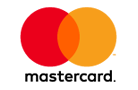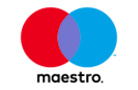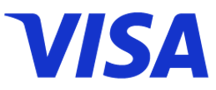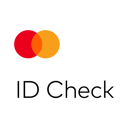Ovo su kratke opšte instrukcije i odnose se na sve platforme. Ovaj instrukcije se ne odnose na HolestPay. Kod toka implementacije HolestPay-a postoje blage razike.
- Neophodno je da imate firmu i racun u banci čiji je platni sistem zasnovan na NestPay platfromi
- Od banke tražite aktivaciju e-commerce usluge nakon ćega dobijate podakte probnog naloga. Bitni podaci su MerchantID, linkovi za HPP starnu i API, parametri za pristup portalu trgovca kod banke i testne kartice.
- Prvo sto je potrebno da uradite je da se logujeta na portal trgovca kod banke i potom generišete StoreKey (Administration->Store Key) i zapamtite ga. Preporuka je da koristite kombinaciju malih, velikih slova i bojeva i da duzina budo oko 20 karaktera (izbegavajte znakovne karaktere). Potom je potrebno da kreirate poseban nalog za API komunikaciju (Administration->Users). Krirate nalog tipa API. Napomena: pri kreiranju API naloga odaberite tačnu zemlju.
- Instalirate plugin (ako već niste) i idete u njegova podešavanja. Da bi plaćanje proradilo neophodno je da se postavi:
- MerchantID
- Valuta plaćanja – mora biti domaća valuta vaše zemlje (inače na sajtu možete imati koju drugu/druge valute – plugin će iznos sam konvertovati u valutu plaćanja pri plaćanju )
- StoreKay (isto kako ste da postavili na portalu trgovca)
- Link na HPP starnu (uvek se zavrsava sa /es3gate)
- Link za API komunikaciju (isti kao za HPP samo je na kraju /api umesto /es3gate)
- API username (username za api nalog kako je postavljeno u 3.)
- API password (lozinka za api nalog kako je postavljeno u 3.)
- Statuse narudžbina posle uspešnog/ne-uspešnog-a plaćanja. (Napomena za WooCommerce: pending (koji je i obojen u crveno) ne sme biti nigde postavljen)
- Ostali parametri se postavljaju shodno potrebama konkretnog sajta
- Od trenutka kada omogućite plugin/modul plaćanje u test režimu bi trebalo da funkcioniše na vašem sajtu. Možete da probate plaćanje preko neke od testnih kartica. Napomena: dešava se nekad da testne kartice ne rade. Primečeno je da Visa Classic najređe ima ovih problema.
- Da bi tehnička služba banke odobrila e-commerce ugovor potrebno je da ispoštujete sve propisane zahteve. Ukratko to je:
- Postojanje strana na kojima kupci mogu da se informiču o uslovima plaćanja, politika privatnosti i isporuci materijane robe (ako postoji). Takođe na „checkout“ strani mora postojati polje za pristanak (za primer vidi ovaj sajt)
- Podaci firme moraju biti vidljivi
- Kupacu po plaćanju moraju biti prezentovani obavezni detalji plaćanja (plugin to radi sam i ako se nista ne dira to će biti ok)
- Ukoliko je na satu omogućena kupovina bez registracije, pristup strani redirekcije na plaćanje mora biti zaštićen re-captcha-om ili sličnim rešenjem. (Za wooCommerce plugin postoji urgađena re-captcha V3 funkcionalnost koju možete koristiti ako nemate bolje rešenje)
- Ne smete pominjati „transakcije“ u bilo kojim tekstovima koju se prezentuju kupcu. Koristite proste izraze tipa „Plaćanje je upešno“ , „Plaćanje nije uspešno“
- Vidljivi (obično u footer-u) logoi platnih kartica, banke i Visa Secure i Master Secure. Same slike i linkovi moraju biti porpisani kako je dato u istrukcijama od banke.
- Zavisno od toga da li se koristi prosta naplata (SMS) ili naplata u dva koraka (DMS rezervacia/post-autorizacija) radite test slučajeve kako je dato u tabeli test slučajeva koje je potrebno odraditi za svaku karticu ponaosob. Radite slučajeve samo za tip naplate koji će se koristiti na sajtu. Ovaj test je u principu simulacija plaćanja na vašem sajtu. Ako neke od testnih kartica ne funkcionišu ili jedana od slučajeva ne daje očekivani rezultat samo preskočite (napomenite to u mailu kada se obraćate tehničkoj službi banke kada trašite da urade proveru).
- Ako je sve ok banka će vas pozvati na potpišete ugovor i izdaće vam parametre za produkciju. Testne parametre u plugin-u zamenjujete ovim produkcionim.
NAPOMENA: Placanje na rate u Srbiji – u pluginu se ne postavlja nista (polje za definicuju rata treba ostati prazno). Potrebno je da Vam banka omogući rate za Vas merchant nalog. Kada kupac dodje na HPP starnu za unos kartice i unese PAN (broj kartice) pojavice se opcija za izbor rata ukoliko je to moguće za tu karticu.
VIDEO PRIMER IMPLEMENTACIJE ZA PLATFORMU WooCommerce: